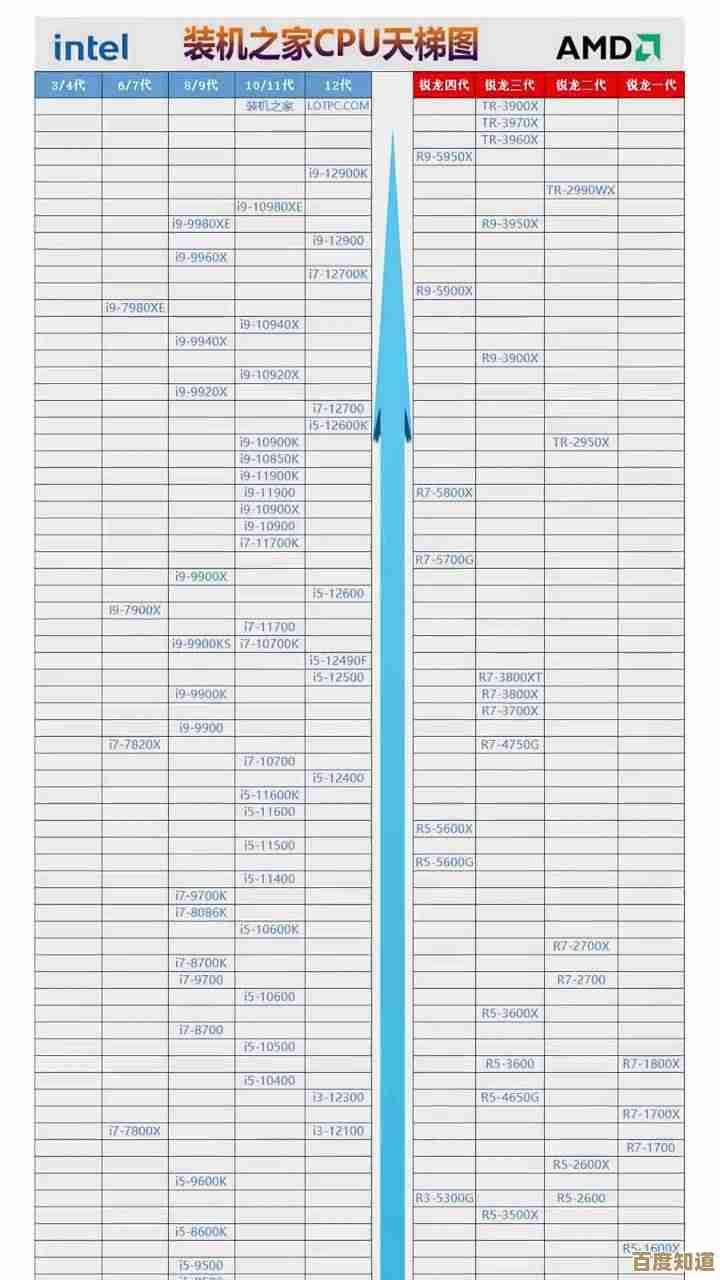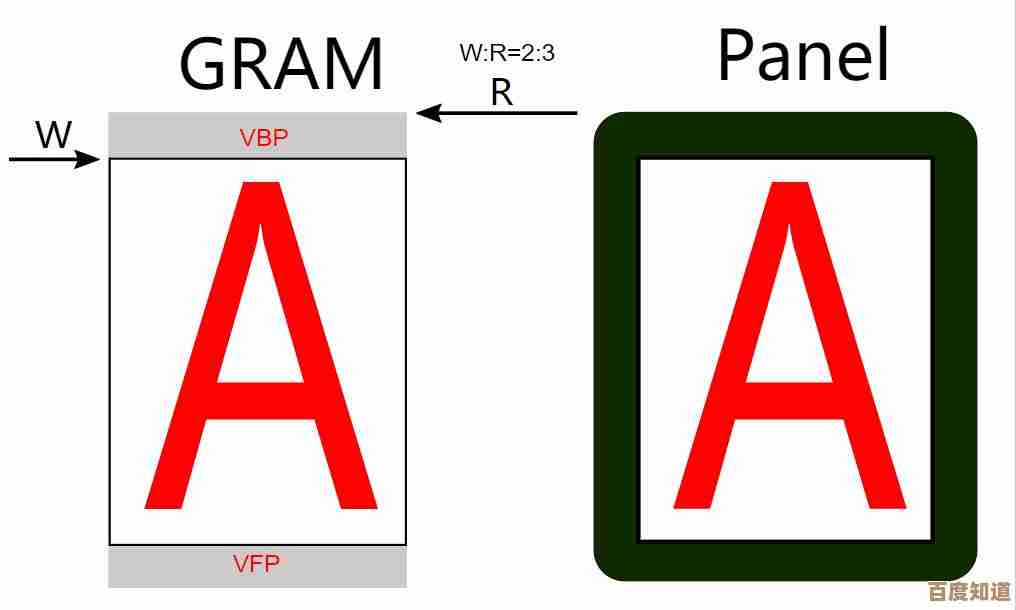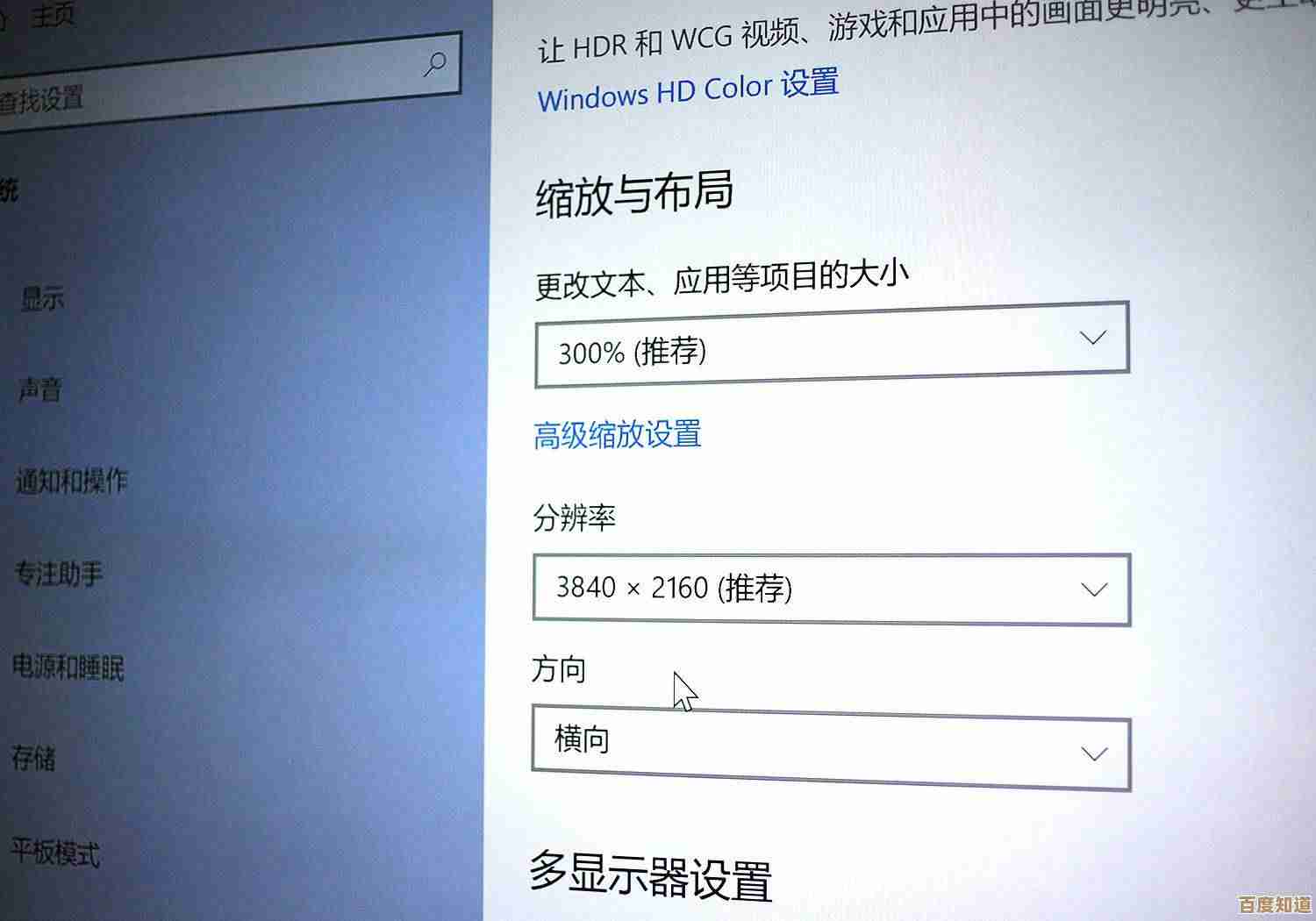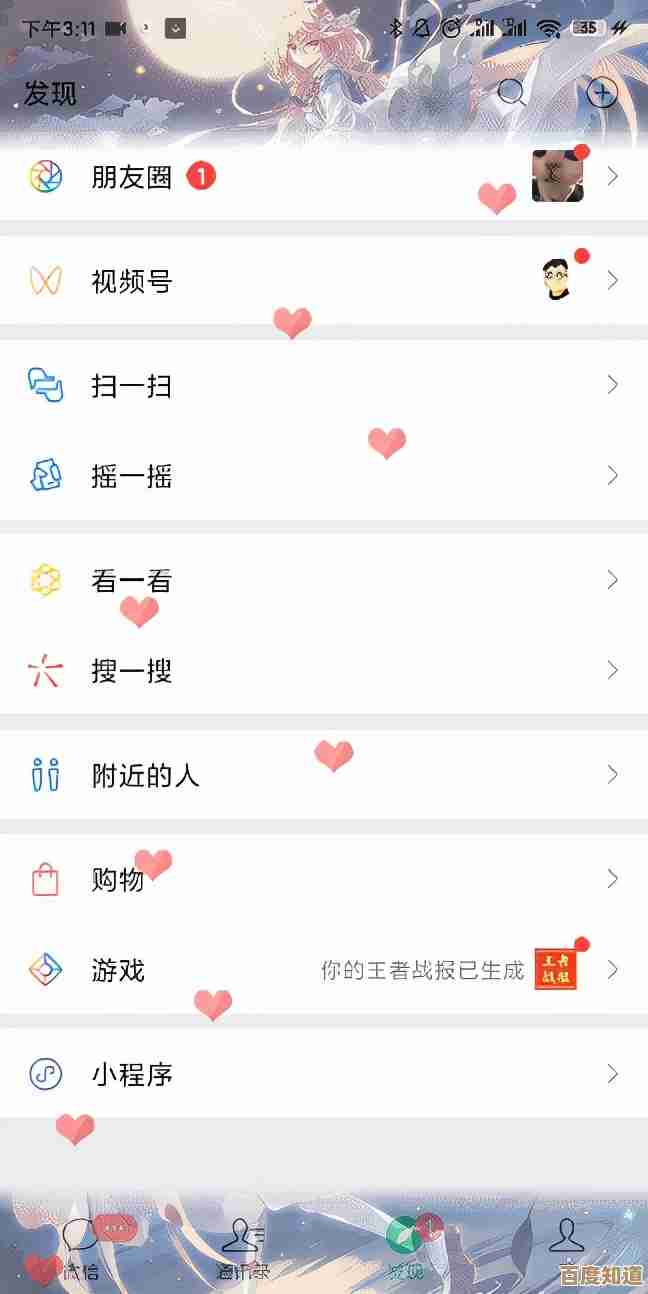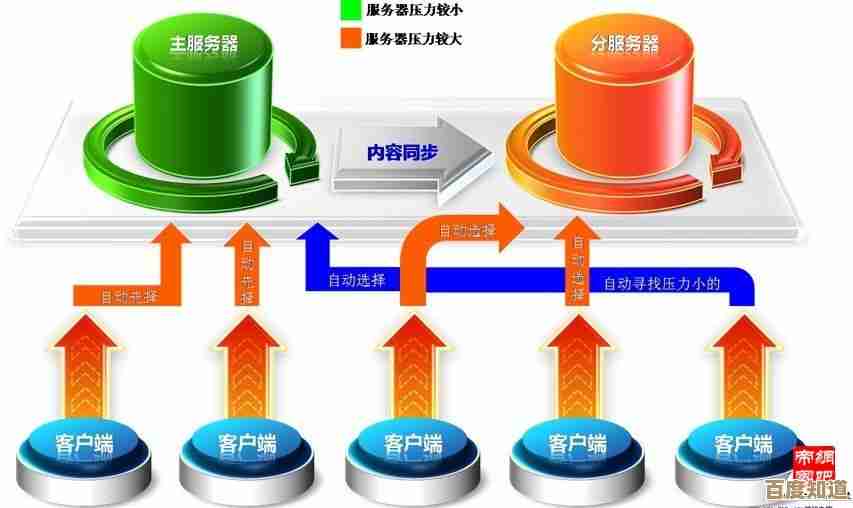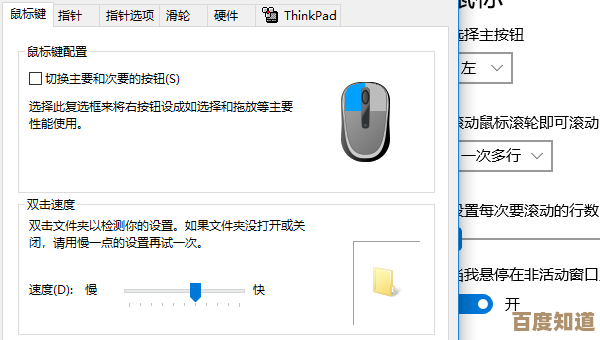轻松禁用Win11自动更新:实用步骤解决频繁升级问题
- 问答
- 2025-10-23 13:41:19
- 1
哎,说到Win11这个自动更新啊,真是让人又爱又恨,你说它好吧,它确实想让你系统保持最新最安全,但那个不分青红皂白、动不动就跳出来重启的劲儿,真的能把人气死,我上次正跟客户视频会议呢,它就给我弹个倒计时…😅 差点没当场崩溃,所以今天,咱就聊点实在的,怎么给它“松松绑”,让它别那么“勤快”,注意啊,这些方法不是让你完全阉割更新,那也不安全,而是让它变得“懂事”一点,别在关键时刻捣乱。
最直接、副作用最小的办法,就是设置“活动时间”,这功能微软还是讲点道理的,它允许你设定一个时间段,比如早上9点到下午6点,在这期间它不会自动重启,你可以在设置里找“Windows更新”,高级选项”里面有个“活动时间”,把它调整成你通常用电脑的时间段,但问题是,这玩意儿有时候也不太灵光,它只防重启,不防下载和安装啊!后台该下载还是下载,把你网络拖得卡卡的,等你一关机,嘿,就开始“正在配置更新,请不要关闭计算机”那个漫长的过程了。🤔
光靠活动时间不够,得来点更狠的,第二个招儿,就是用组策略编辑器(这玩意儿专业版以上系统才有,家庭版的朋友可能得用后面别的法子),你按Win+R,输入gpedit.msc回车,然后顺着“计算机配置”->“管理模板”->“Windows组件”->“Windows更新”->“管理最终用户体验”这条路找过去,里面有个“配置自动更新”,双击它,选“已禁用”,这下好了,它基本就消停了,不会自动检测和安装了,但重要提醒:这下你得记着自己时不时去更新里手动点一下检查更新,不然安全补丁啥的你就全错过了,电脑裸奔上网可不安全,我一般是每个月找个周末下午,泡杯茶,手动更一下,心里有底。
还有个更绝的,是针对那种…特别顽固的更新,就是你已经暂停更新了,它过段时间又自己活过来的情况,这时候可以祭出“暂停更新”大法,在Windows更新设置界面,有个“暂停更新”的选项,最多能暂停5个星期,这招适合你有个重要项目要赶工,需要绝对稳定、不想有任何变量的时候用,但这就好比吃止痛药,治标不治本,药效过了它该来还得来。
对了,说到家庭版,没有组策略编辑器怎么办?别急,有替代方案,你可以去服务里动手脚,还是Win+R,输入services.msc,找到那个叫“Windows Update”的服务,双击它,先把启动类型改成“禁用”,然后点“停止”,嚯,世界瞬间清净了,但同样,你得承担忘记手动更新的风险,我有个朋友就这么干过,结果半年没更新,后来中了个勒索病毒,哭都来不及…所以这招慎用,或者你给自己设个日历提醒。
其实啊,微软这么执着地推送更新,背后有它的道理,很多更新确实是修补安全漏洞的,但我们烦的是它那种“我是为你好,所以你闭嘴”的霸道劲儿。🤨 有时候一个新驱动更完,打印机用不了了,或者某个专业软件闪退了,那才叫一个头疼,所以我的核心思想是:掌控权要在自己手里,你可以延迟更新,可以暂停,但别完全不管。
最后再分享个偏门小技巧,如果你只是单纯讨厌它下载更新占网速,可以在设置里找个“传递优化”,把“允许从其他电脑下载”关掉,有时候能缓解一下网络拥堵。
吧,跟Win11自动更新斗智斗勇,是个长期工程,没有一劳永逸的完美方案,关键是根据你自己的使用习惯,找到一个平衡点,别让它把你逼疯,但也别因噎废食完全抛弃安全,希望这点碎碎念对你有帮助,至少…下次它再想重启的时候,你能有点办法治治它,对吧?😄

本文由钊智敏于2025-10-23发表在笙亿网络策划,如有疑问,请联系我们。
本文链接:http://waw.haoid.cn/wenda/39527.html